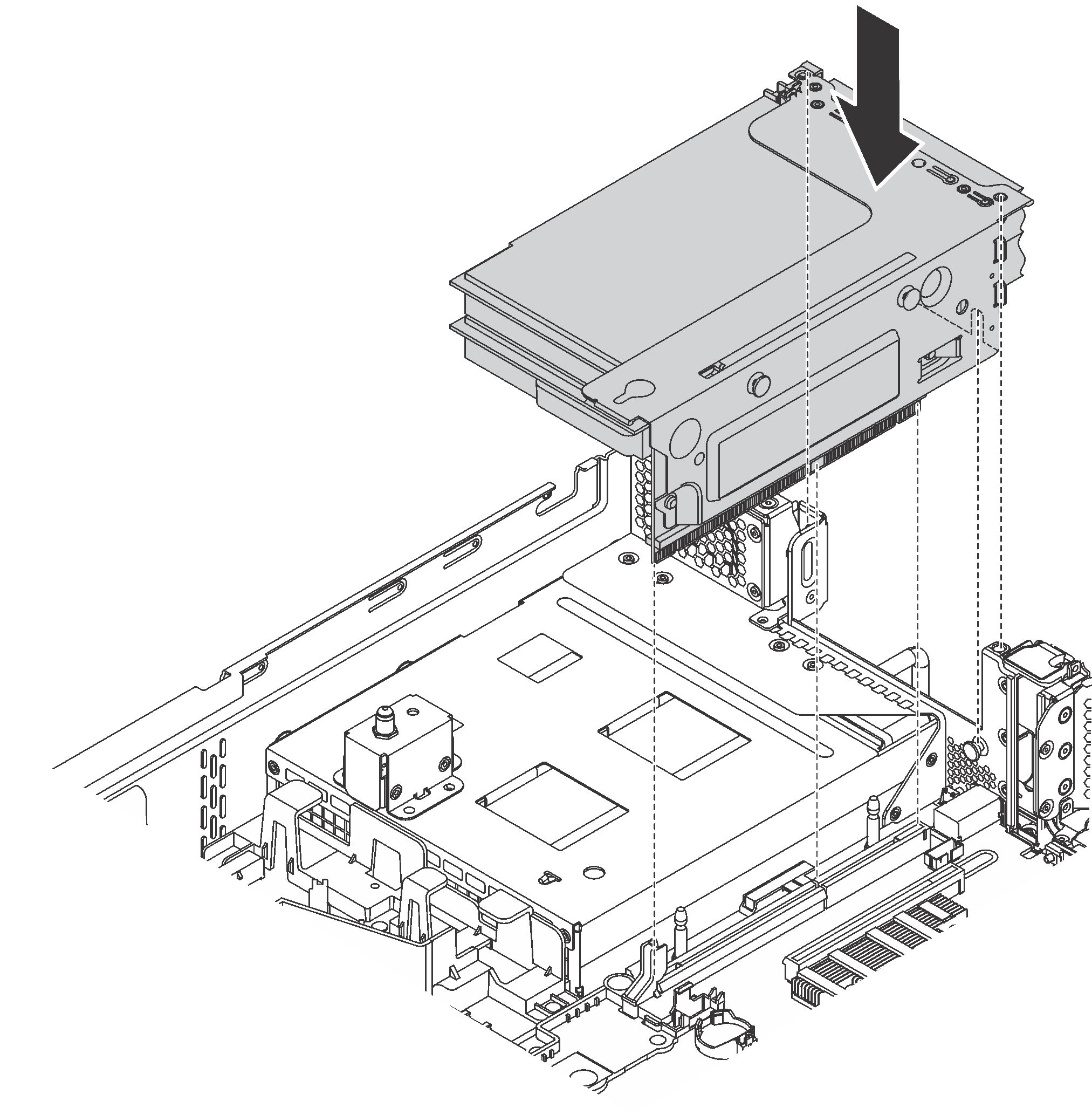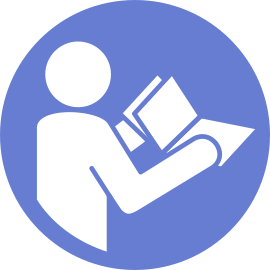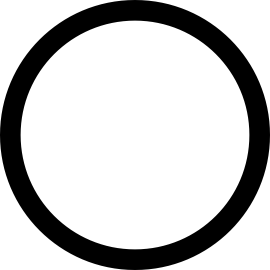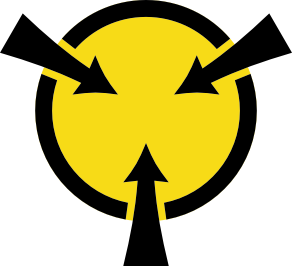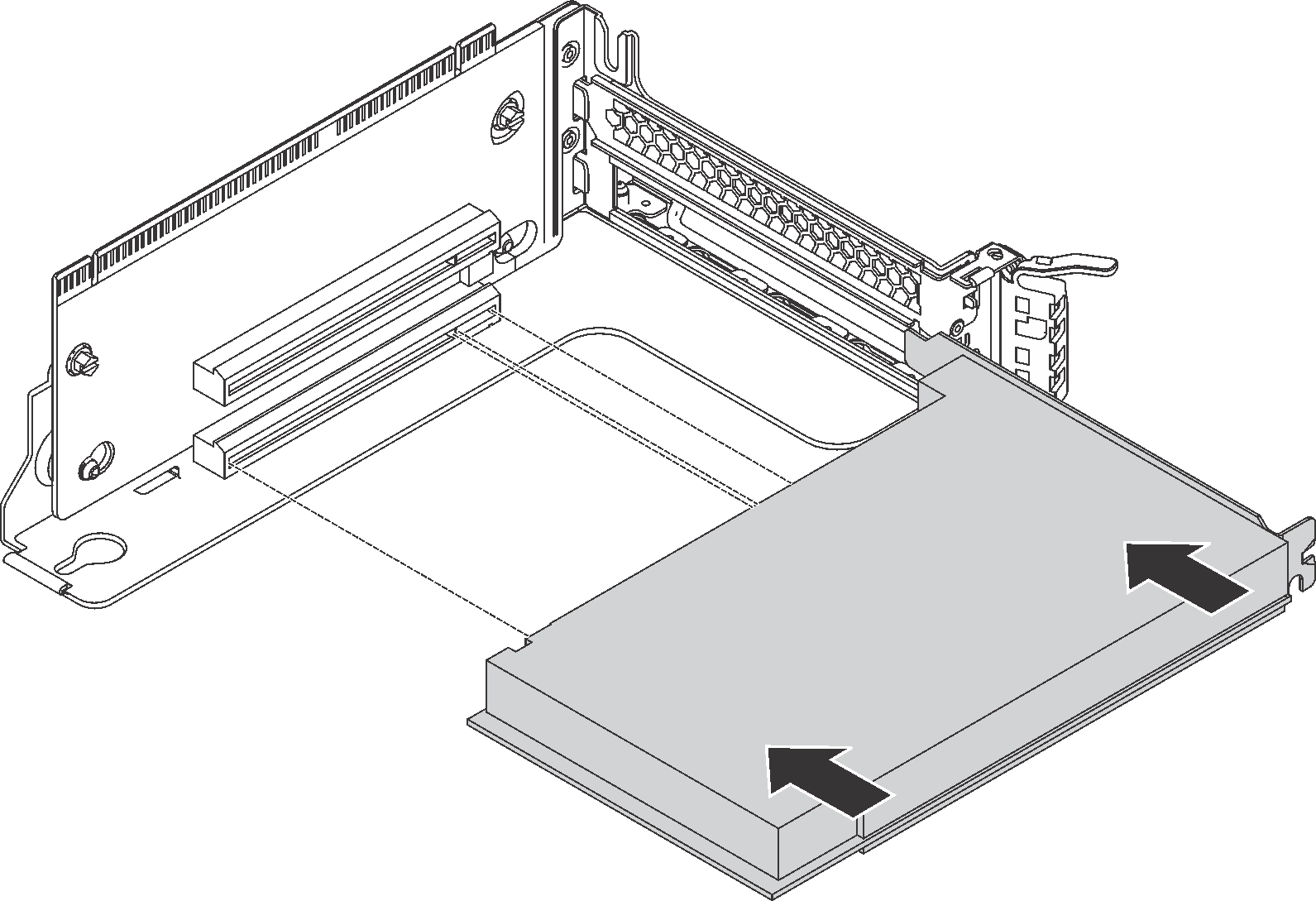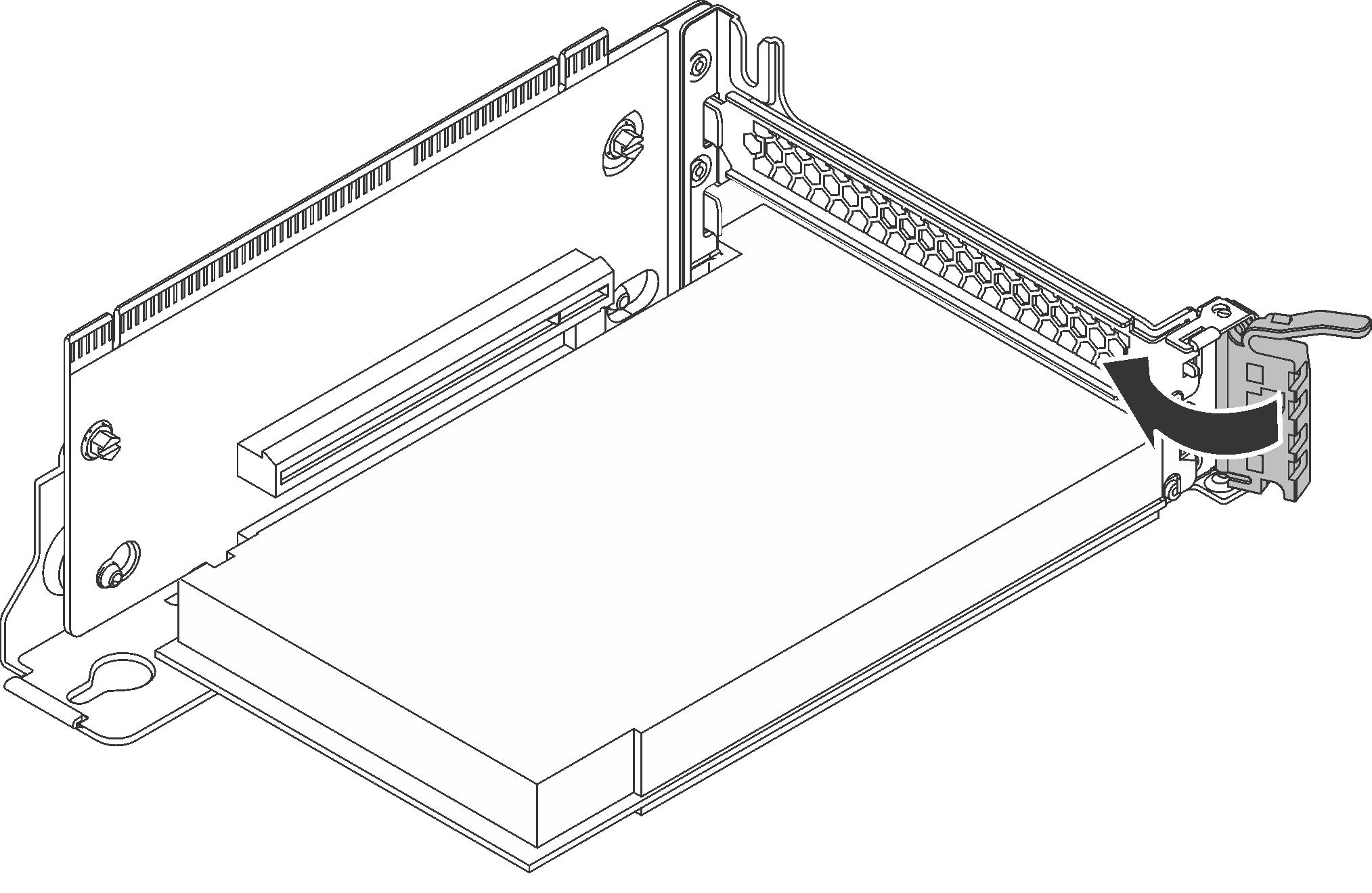將 PCIe 配接卡安裝在擴充卡組件上
使用下列資訊,將 PCIe 配接卡安裝在擴充卡組件上。
NVMe 交換器配接卡:
已安裝的處理器數 PCIe 插槽選取優先順序 一個處理器 1 兩個處理器 1, 5, 6 - 配備十六/二十/二十四個 NVMe 硬碟的伺服器型號(安裝兩個處理器):
伺服器型號 PCIe 插槽選取 十六個 NVMe 硬碟 1, 4, 6, 7 二十個 NVMe 硬碟 1, 4, 5, 6, 7 二十四個 NVMe 硬碟 1, 2, 4, 6, 7
24i RAID 配接卡:
已安裝的處理器數 PCIe 插槽選取優先順序 一個處理器 1, 2, 3 兩個處理器 1, 2, 3, 5, 6 8i 或 16i HBA/RAID 配接卡:
已安裝的處理器數 PCIe 插槽選取優先順序 一個處理器 7, 4, 2, 3, 1 兩個處理器 7, 4, 2, 3, 1, 5, 6 440-16e HBA/RAID 配接卡:
已安裝的處理器數 PCIe 插槽選取優先順序 一個處理器 4, 2, 3, 1 兩個處理器 4, 2, 3, 1, 5 乙太網路卡或聚合網路配接卡:
已安裝的處理器數 PCIe 插槽選取優先順序 一個處理器 4, 2, 3, 1 兩個處理器 4, 2, 6, 3, 5, 1
視特定類型而定,您的擴充卡組件的 PCIe 配接卡和擴充卡看起來可能與本主題中的圖例不同。
請使用 PCIe 配接卡隨附的任何文件,除了本主題的指示之外,還必須遵循隨附文件中的指示操作。
請勿在 PCIe 插槽 6 中安裝具有小尺寸外型 (SFF) 接頭的 PCIe 配接卡。
- 只有在符合下列需求時才支援 ThinkSystem Xilinx Alveo U50 資料中心加速器配接卡:
若是安裝一個 CPU 的伺服器型號,僅支援一個配接卡並且必須安裝在 PCIe 插槽 1 中。
若是安裝兩個 CPU 的伺服器型號,最多支援兩個配接卡並且必須安裝在 PCIe 插槽 1 和插槽 5 中。
支援的最大處理器 TDP 是 165 瓦特,並且必須安裝 ThinkSystem SR630/530/650(GPU) CPU 效能散熱槽。
作業溫度上限為 35 °C。
沒有風扇故障。
必須安裝 P4 GPU 空氣擋板和大尺寸空氣擋板。
未預載 VMware 和 Windows。
- 只有在符合下列需求時,才支援 ThinkSystem Mellanox ConnectX-6 HDR100 QSFP56 1 埠 PCIe InfiniBand 配接卡或 ThinkSystem Mellanox ConnectX-6 HDR100 QSFP56 2 埠 PCIe InfiniBand 配接卡:
伺服器機箱是八個 3.5 吋機槽機箱、八個 2.5 吋機槽機箱、十六個 2.5 吋機槽機箱或二十個 2.5 吋機槽機箱。
作業溫度等於或小於 35 °C。
- 只有在符合下列需求時才支援 ThinkSystem Mellanox ConnectX-6 HDR/200GbE QSFP56 1 埠 PCIe 配接卡:
伺服器機箱是八個 3.5 吋機槽機箱、八個 2.5 吋機槽機箱、十六個 2.5 吋機槽機箱或二十個 2.5 吋機槽機箱。
作業溫度等於或小於 35 °C。
已安裝兩個處理器。
PCIe 配接卡只能安裝在 PCIe 插槽 1 中,輔助連接卡只能安裝在 PCIe 插槽 5 或 PCIe 插槽 6 中。
如需在擴充卡組件上安裝配備 ThinkSystem Mellanox HDR/200GbE 2x PCIe Aux Kit 的 Mellanox ConnectX-6 HDR/200GbE QSFP56 1 埠 PCIe 配接卡之相關資訊,請至 ThinkSystem Mellanox HDR/200GbE 2x PCIe 輔助套件 參閱最新文件。
將裝有新 PCIe 配接卡的防靜電保護袋接觸到伺服器外部任何未上漆的表面。然後從保護袋中取出新的 PCIe 配接卡,並將其放置在防靜電表面上。
尋找適當的 PCIe 插槽。如需識別伺服器上的 PCIe 插槽,請參閱背面圖。
若要在擴充卡組件上安裝 PCIe 配接卡,請完成下列步驟:
將纜線連接到 PCIe 配接卡。請參閱內部纜線佈線。
執行下列動作以安裝擴充卡組件至機箱:
- 若要安裝擴充卡 1 組件,請將主機板上的安裝螺柱對齊擴充卡托架的對應孔位。同時,將擴充卡 1 組件背面對齊機箱背面的對應滑軌軌道。然後小心地將擴充卡 1 組件向下筆直壓入機箱,直到其完全固定。圖 3. 擴充卡 1 組件安裝
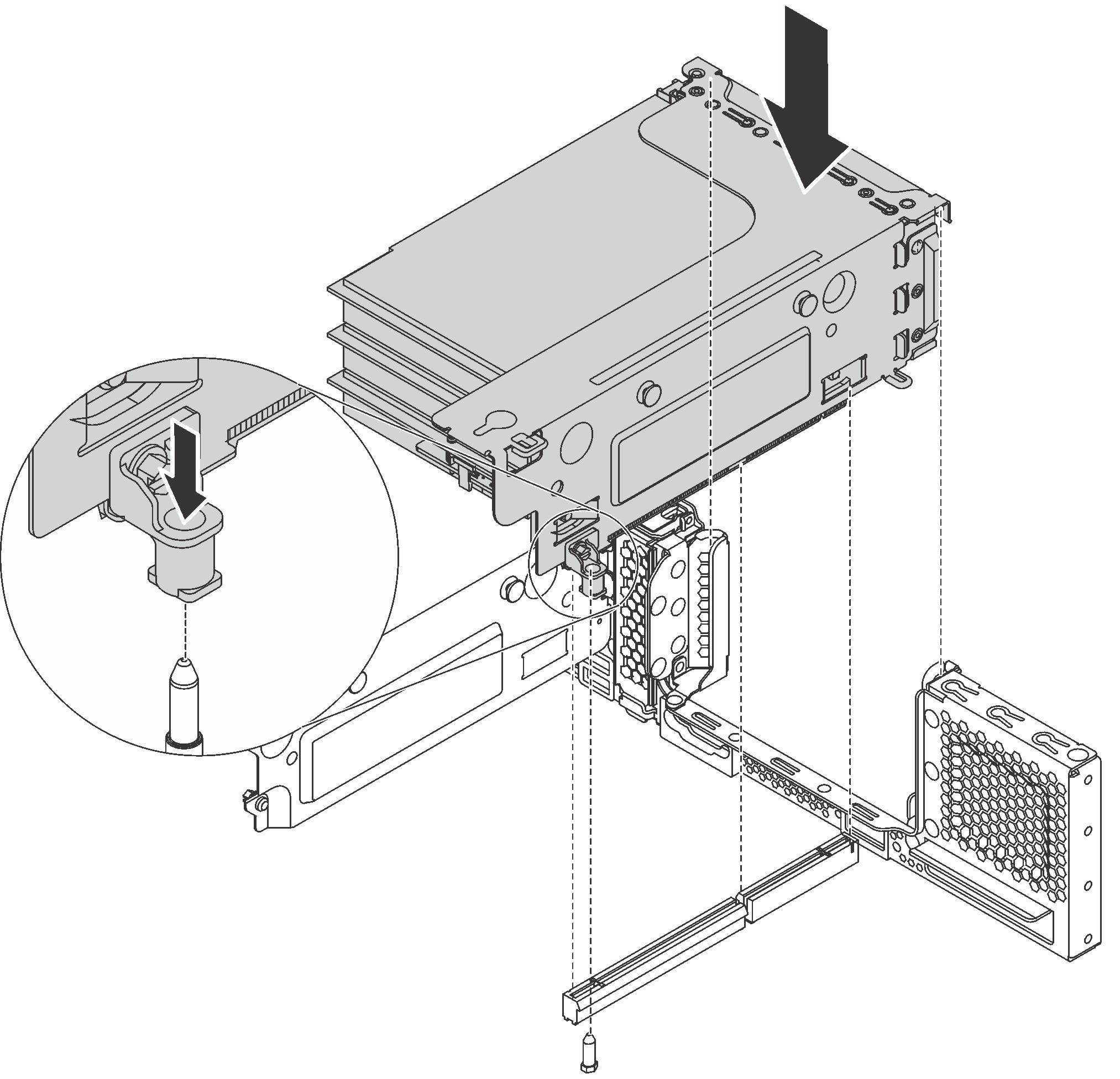
若要安裝擴充卡 2 組件,請將擴充卡 2 組件背面對齊機箱背面的對應滑軌軌道。然後小心地將擴充卡 2 組件向下筆直壓入機箱,直到其完全固定。
圖 4. 擴充卡 2 組件安裝